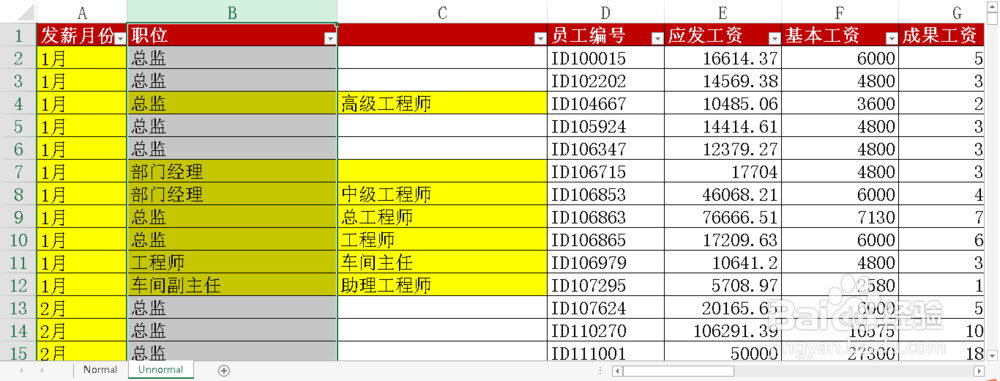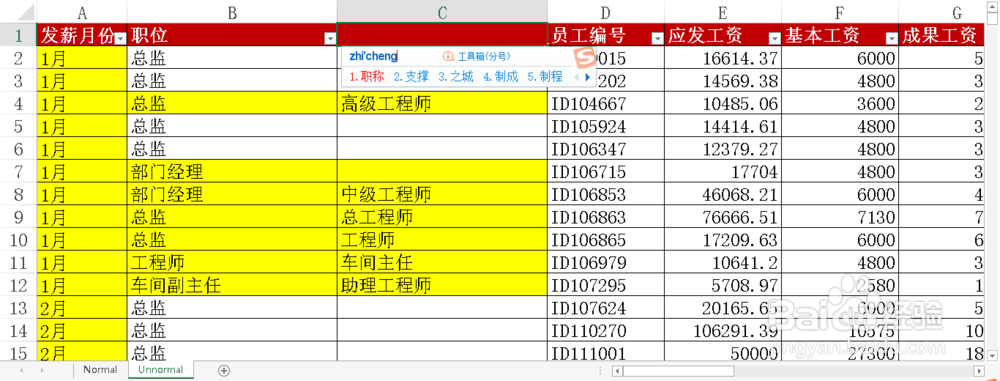1、这里有一份某公司某年全员工资表,其中图示中‘职位’字段中,有的人存在多属性现象,例如总监、总工程师,总监、高级工程师,部门经理、中级工程师等,这样的字段数据,我们是没有办法进行数据透视表,统计、汇总、分析等,此时我们就需要把这些字段数据分开独立

2、检查原始数据,需找出数据记录规律,本例中我们发现多属性现象是两条记录,中间用中文的顿号‘、’分开
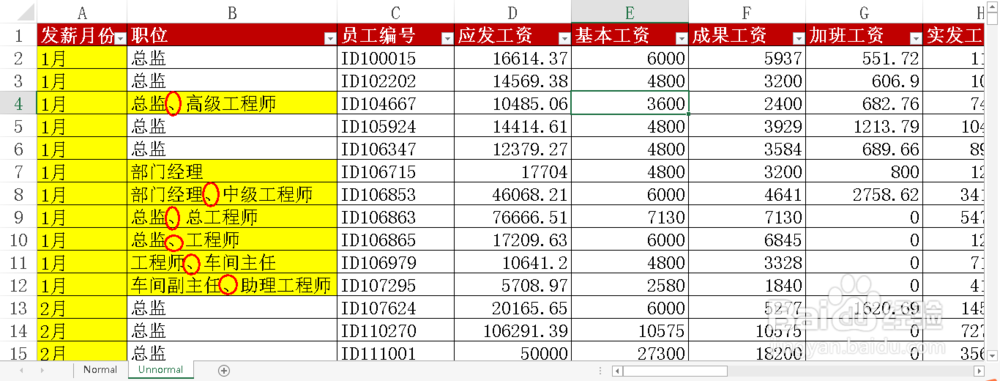
3、右击C列,选择插入,插入一个空白列,目的是存放分列的数据,如果不插入空白列,会将把原始C列员工编号数据覆盖
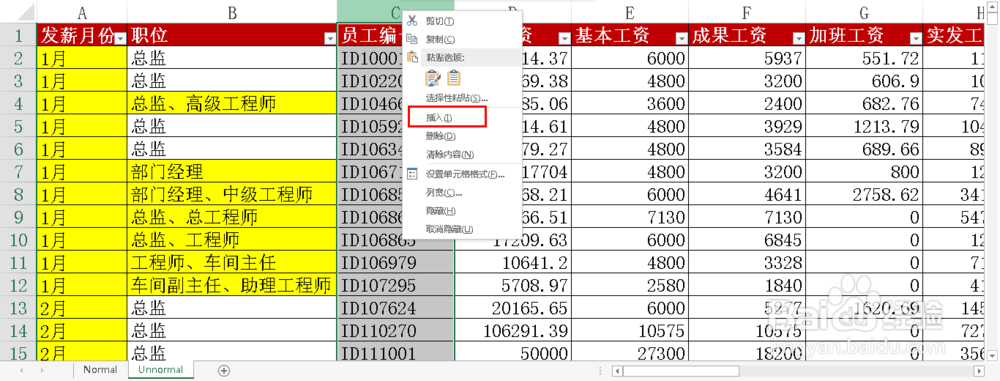
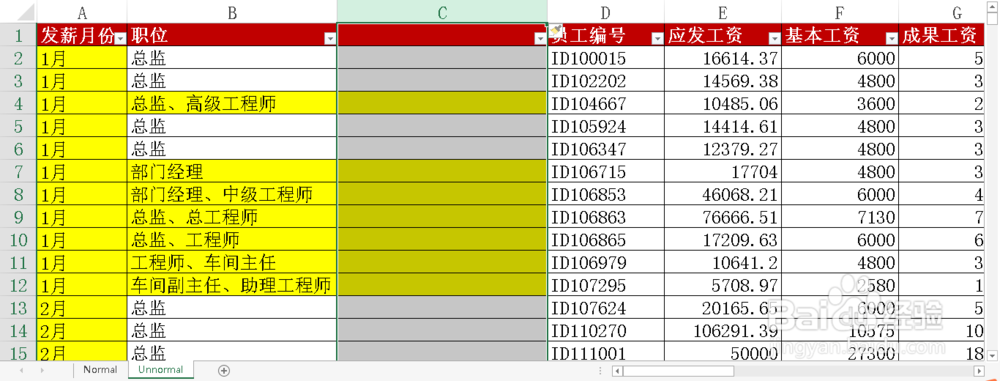
4、选中B列,然后点击数据选项卡——分列工具,或按快捷键Alt+A+E


5、默认是‘分割符号’,我们上面说过中间是‘、’分割,我们保持默认,下一步
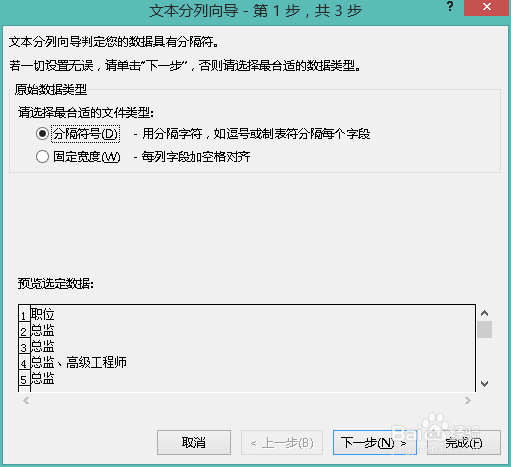
6、因为默认的Tab键、分号、逗号、空格不是我们需要的,我们在其他中,输入‘、’,数据预览中,我们可以看到已将两条记录的分列了

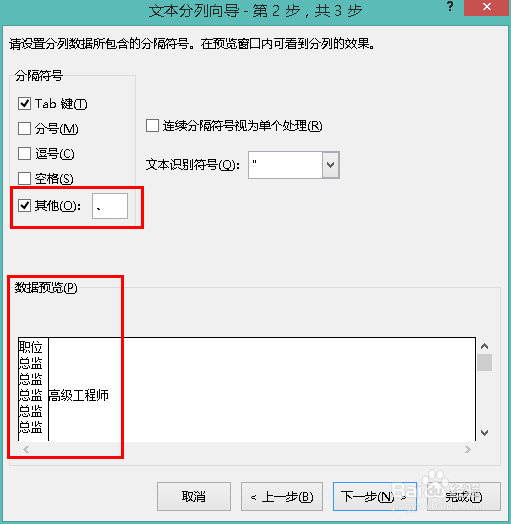
7、点击‘下一步’,默认数据格式是‘常规’,因为本例中职位名称是中文输入的,常规属性可以将其转换成文本保存,所以我们可以保持默认,在实际工作中,我们需要根据分列的数据格式,选择不同的数据格式,这个需要我们灵活运用。

8、点击‘完成’,提示“此处已有数据,是否替换它?”,没关系,因为C列是我们第③步新插入的,我们选择确定

9、点击‘确定’后,数据已分列了,我们可以把C列定义成‘职称’,至此,我们就完成了是数据清洗之快速分列。